网站在运营过程中随着站点数据越来越多,访问的用户越来越多,我们当初的服务器或者虚拟主机可能就承受不住了,这个时候我们一般会选择给站点搬个家。一般的站点搬家还是比较方便和简单的,Wordpress搬家过程中插件数据的备份与还原,是相对比较麻烦和需要注意的。下面361源码就针对WordPress搬家过程中插件数据的备份与还原给大家做个简单的教程。从Wordpress的旧主机搬家到新主机,一次性完成且100%完美的可能性,其实非常小。尽管如此,搬家之前如果能多做几步(准备工作),至少可以消除一些搬家后带来的小麻烦,也节约不少时间。
经验一:搬家前先停用所有插件,等搬家完成之后,再重新启用,这样可以避免因插件在新主机上的兼容而导致的错误。如果搬家前忘记进行这一步操作,而导致搬家后出现错误(常见404或500错误),也不要紧。可以在搬家步骤完成后——即文件和数据库都顺利上传、且文件正确对应了数据库之后,进入到PHP管理(phpMyAdmin),打开“wp_options(WP选项)”,并找到“active_plugins(活跃插件)”;这一项有时在数据库第二页或后几页才能找到,找到之后点击“Edit”进入编辑。
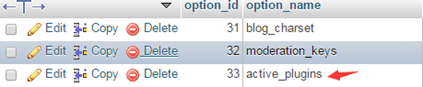
进入“active_plugins”编辑页面之后,将“option_value(选项值)”一栏全部清空,然后点击“Go(执行)”。这样就等于停用了所有的插件。待错误消除后,可以在Wordpress后台再重新启用插件。
经验二:搬家之前取消伪静态链接设置,等搬家完成之后,再恢复过来。
具体操作,是在仪表盘的“设置”菜单中,打开“固定链接”,并设“朴素”型,网站链接即转变成了静态链接。
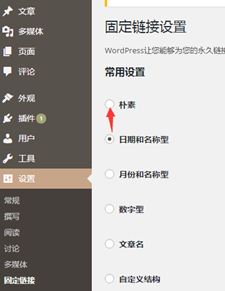
如果搬家前忘记进行这一步操作,而导致搬家后出现错误(常见404或500错误),也不要紧,仍然可以在搬家步骤完成后,通过修改数据库来更正。最先还是进入PHP管理(phpMyAdmin),打开“wp_options(WP选项)”,并找到“permalink_structure”,点击“Edit”进入编辑。

进入“permalink_structure”编辑页面之后,将“option_value(选项值)”一栏全部清空,然后点击“Go(执行)”。这样就等于设置成了静态链接。待错误消除后,可以在Wordpress后台通过设置“固定链接”,重新恢复自己偏爱的伪静态链接。
到这里WordPress搬家过程中插件数据的备份与还原的一些注意的地方和操作方法就和大家讲解完成了,希望对对使用WordPress的朋友有所帮助。
以上就是WordPress搬家过程中插件数据的备份与还原的全部内容,希望对大家的学习和解决疑问有所帮助,也希望大家多多支持错新网。新闻热点
疑难解答